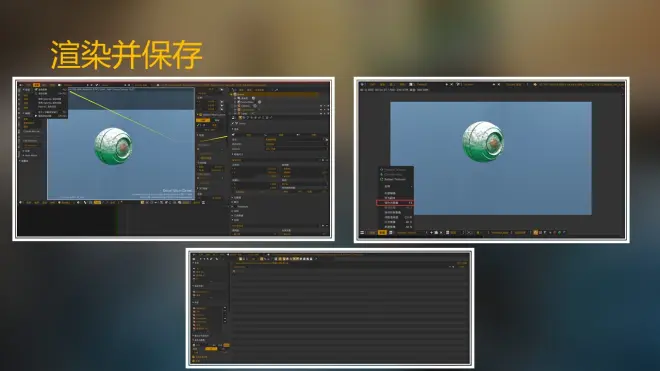Blender的渲染材质 第六课

这一课我们来详细理解一下Blender的材质部分。首先在之前我们先打开用户设置里的GPU来提高我们的渲染效率。下图展示了如何开启GPU渲染。

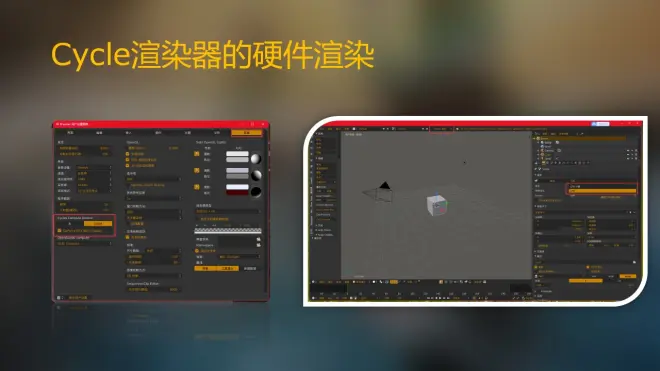
接下来我们来看一下属性窗口里的渲染面板。下图是我展开所有栏目的截图, 大致看一下他有哪些参数。在直播课程中,我会详细的介绍每一个参数的意思。但是我们为了记住这些内容可以从简记忆。比如首先我们需要知道哪些是调整分辨率的,哪些是调整渲染质量的,然后在增量补充其他的细节。
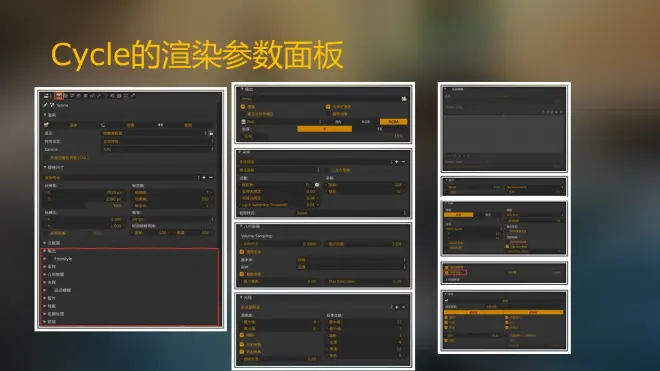
渲染层是一个控制渲染分层的重要面板。在后期合成的过程中,这个部分会尤为重要,在大型项目中,分层渲染可以有效的降低渲染成本。通过后期的方式将各种效果合成在一起完成制片。这一部分的内容介绍会很多,需要大家通过课程视频来理解,效率最高。
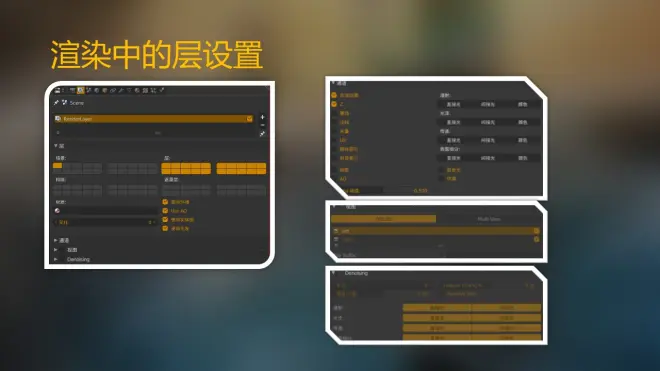
下面是这节课的重点部分,材质系统,Cyc采用节点连接的形式来表达材质,所以我们小先将使用节点进行激活。我们也可以在节点窗口中勾选下图右边小方框处的 使用节点 来激活。
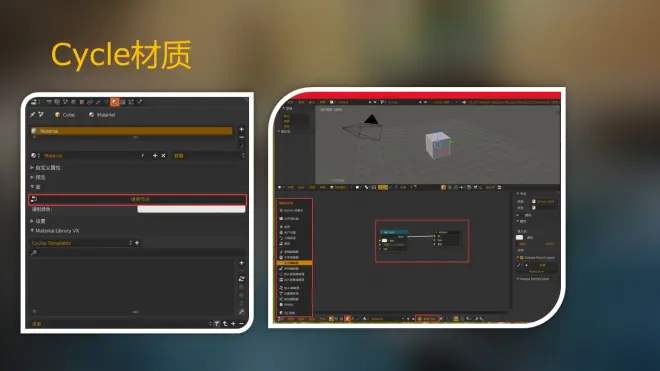
在过程中,为了提高我们的生产效率,我们需要打开用户设置下插件面板里节点插件,在下图中框选的地方。视频课程中我们会深入了解节点插件的使用方法。
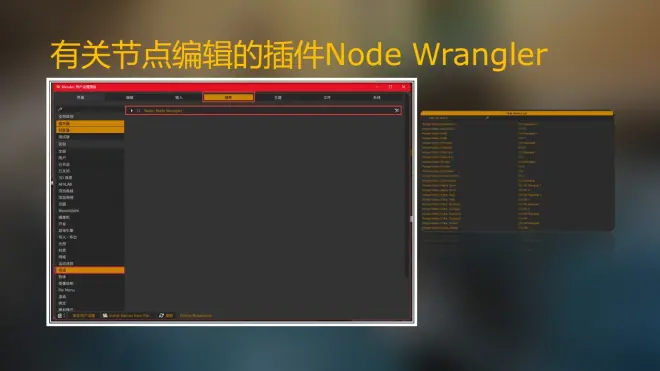
对一个物体使用多个材质,可以在编辑模式下,添加材质并指定到模型的面上。

我们现在来制作一个材质,首先我们从金属材质做起。之后我们还需要大家练习不同类型的材质。

不管什么材质,我们都需要一个更加丰富的环境作为反射环境。这就像是我们看到物体都是在明亮的环境下才能清楚的反应到我们面前。下图是设置环境的步骤。
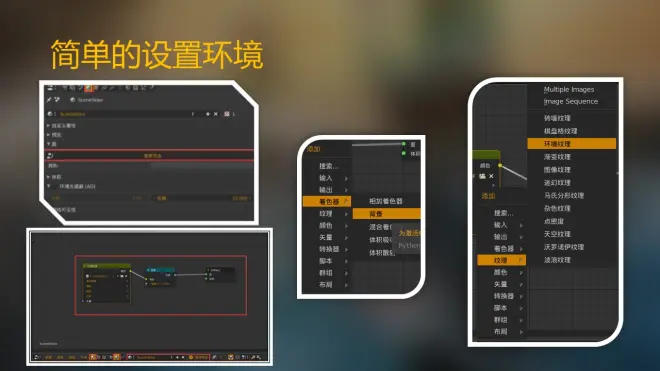
节点插件是怎么提高我们的效率的。下图的演示需要大家练习掌握。
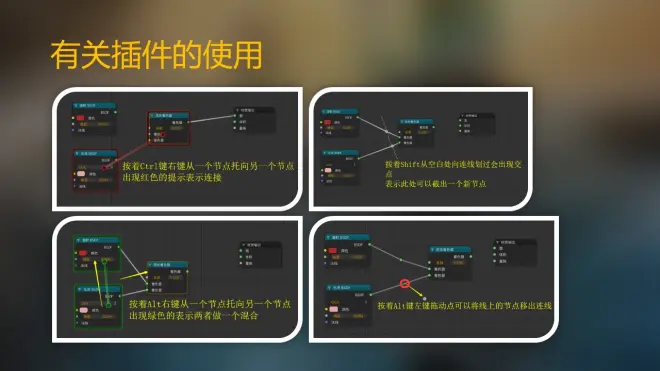
下图也是插件的使用方法。
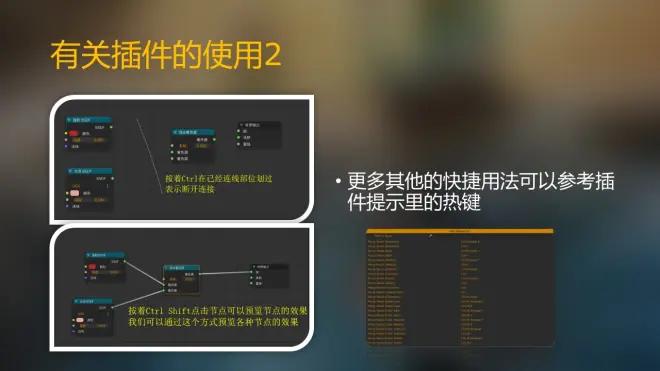
材质是一个很灵活的组成过程,这一方面的练习,需要在直播课上来拓展。
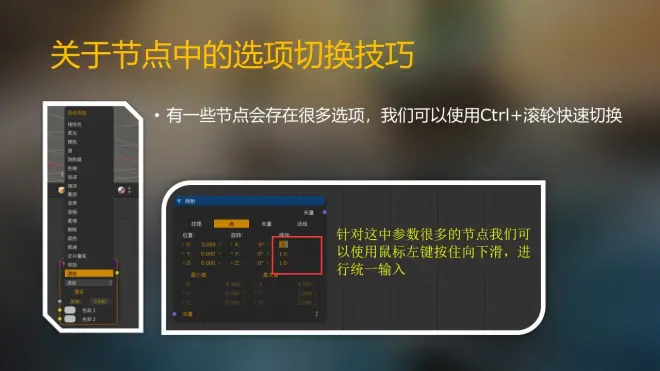
练习调节一个玻璃材质,需要注意的部分我在下图做了标注。
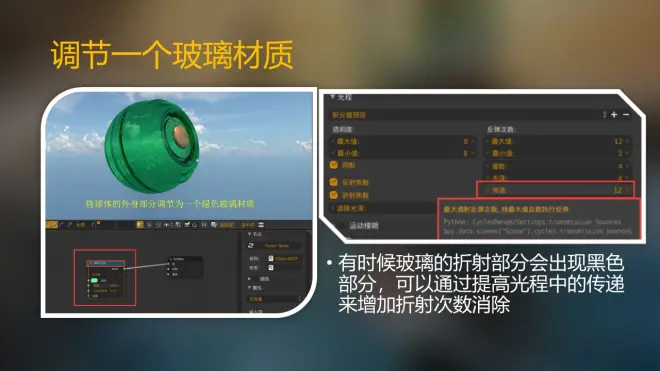
菲涅尔概念的理解,我们也需要在直播课程中展开分析。

遮罩是可以让物体材质丰富的工具之一,我们需要灵活运用程序节点制造复杂的遮罩。

最终渲染,让我们来检测渲染效果。我们可以通过这个环节来检验各类材质效果。
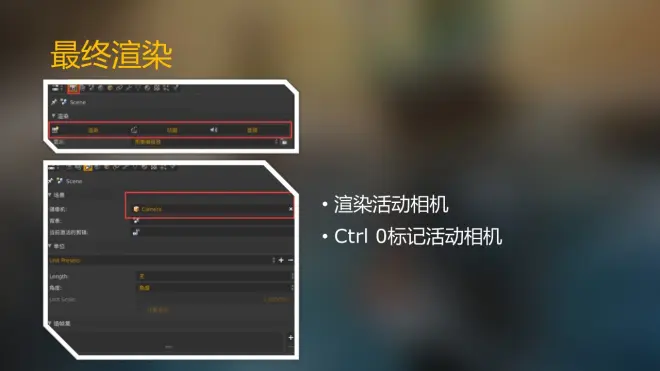
多相机渲染可以让我们通过简单的设置,一次性渲染多组镜头。
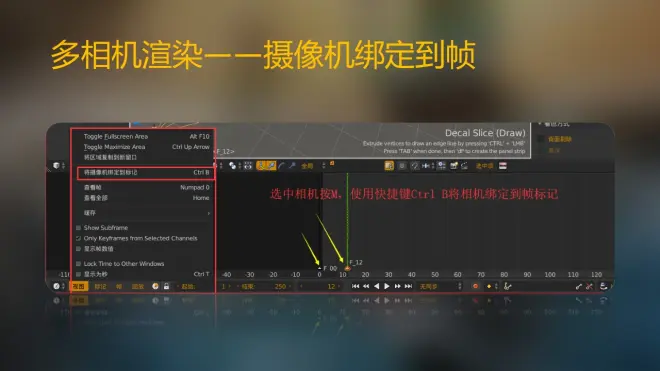
下图是保存我们渲染结果的操作步骤。